
Jika anda melihat 'Kehabisan memori video cuba memperuntukkan sumber pemaparan. Pastikan kad video anda mempunyai memori minimum yang diperlukan. Cuba kurangkan peleraian dan/atau tutup aplikasi lain yang sedang berjalan. Keluar..” apabila cuba bermain permainan, jangan risau, anda tidak bersendirian. Di sini, kami mempunyai beberapa pembetulan terbukti yang telah membantu ramai orang lain dengan masalah yang sama. Cuba mereka untuk melihat sama ada mereka melakukan helah untuk anda juga.
Cuba pembaikan ini untuk mengatasi masalah memori video
Anda tidak perlu mencuba semua pembetulan berikut, cuma lakukan cara anda ke bawah senarai sehingga anda menemui yang melakukan silap mata untuk membetulkan Kehabisan memori video yang cuba memperuntukkan masalah sumber pemaparan untuk anda.
- Jika anda menggunakan Intel 13th, 14th Gen CPU…
- Pastikan kad grafik anda memenuhi keperluan sistem minimum
- Kemas kini pemacu kad grafik
- Sahkan integriti fail permainan
- Jalankan permainan dengan DirectX11
- Tetapan grafik dalam permainan yang lebih rendah
- Tingkatkan ingatan maya
- Pertimbangkan untuk meningkatkan kad grafik anda
1. Jika anda menggunakan Intel 13th, 14th Gen CPU…
Sama seperti mesej ralat, Kehabisan memori video yang cuba memperuntukkan masalah sumber pemaparan harus berkaitan dengan memori video anda atau kad video anda sendiri. Walau bagaimanapun, terdapat kes di mana masalah itu juga boleh dikaitkan dengan CPU Intel anda, seperti yang didedahkan oleh baru-baru ini Pepijat voltan CPU Intel .
Jadi, jika anda menggunakan CPU Intel generasi ke-13 atau ke-14 (lihat senarai terperinci CPU yang terjejas di sini: Kemas Kini Waranti Tambahan pada Pemproses Desktop Generasi Ke-13/14 Intel Core ), dan anda sentiasa melihat ralat 'kehabisan memori video' semasa bermain permainan, perkara pertama yang anda lakukan ialah menggunakan kemas kini mikrokod 0x129, yang boleh diakses dengan melakukan Kemas kini BIOS .
Untuk melakukan kemas kini BIOS, berikut adalah siaran untuk rujukan anda: Bagaimana untuk Mengemas kini BIOS dalam Windows 11 jika anda memerlukannya.
Jika ini bukan kes anda, sila teruskan ke kaedah seterusnya mengenai masalah kehabisan memori video.
2. Pastikan kad grafik anda memenuhi keperluan sistem minimum
Seperti yang dicadangkan oleh mesej ralat, apabila anda melihat masalah memori video habis semasa cuba bermain permainan, salah satu perkara pertama yang anda lakukan ialah memastikan kad grafik anda memenuhi keperluan sistem yang diperlukan untuk permainan tersebut.
Untuk menyemak versi kad grafik anda:
- Pada papan kekunci anda, tekan butang Kunci logo Windows dan R pada masa yang sama. taip dxdiag dan tekan Masuk .
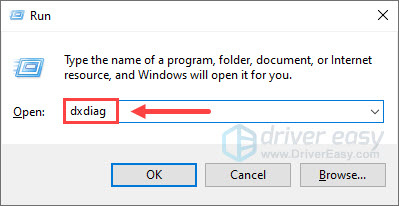
- Pergi ke Paparan tab, dan anda akan melihat nama kad grafik anda dan butiran lain mengenainya.
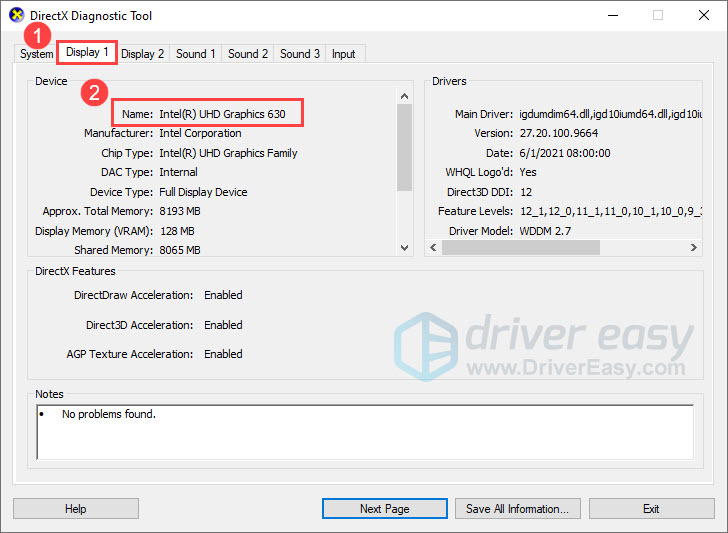
Kemudian cari kata kunci seperti 'nama permainan + PC keperluan sistem' di Google, dan anda harus melihat jadual keperluan, kemudian anda boleh membandingkan kad grafik anda dan peranti perkakasan yang diperlukan di sana.
Jika kad grafik anda lebih lama atau lebih rendah daripada yang diperlukan, maka anda mungkin perlu mempertimbangkan untuk menaik taraf kepada yang lebih maju.
Jika ini tidak berlaku, tetapi anda masih melihat masalah memori video yang habis, sila teruskan ke kaedah seterusnya di bawah.
3. Kemas kini pemacu kad grafik
Pemacu kad paparan yang lapuk atau salah juga boleh menjadi punca kepada masalah ingatan video, jadi jika kaedah di atas tidak membantu untuk menghentikan mesej ralat, kemungkinan besar anda mempunyai pemacu grafik yang rosak atau ketinggalan zaman. Oleh itu, anda harus mengemas kini pemacu anda untuk melihat sama ada ia membantu.
Terdapat terutamanya 2 cara anda boleh mengemas kini pemacu grafik anda: secara manual atau automatik.
Pilihan 1: Kemas kini pemacu grafik anda secara manual
Jika anda seorang pemain yang mahir teknologi, anda boleh meluangkan sedikit masa mengemas kini pemacu GPU anda secara manual.
Untuk berbuat demikian, mula-mula lawati tapak web pengeluar GPU anda:
Kemudian cari model GPU anda. Ambil perhatian bahawa anda hanya perlu memuat turun pemasang pemacu terkini yang serasi dengan sistem pengendalian anda. Setelah dimuat turun, buka pemasang dan ikut arahan pada skrin untuk mengemas kini.
Pilihan 2: Kemas kini pemacu grafik anda secara automatik (Disyorkan)
Jika anda tidak mempunyai masa, kesabaran atau kemahiran untuk mengemas kini pemandu secara manual, anda boleh melakukannya secara automatik Pemandu Mudah . Driver Easy secara automatik akan mengenali sistem anda dan mencari pemacu yang betul untuknya. Anda tidak perlu mengetahui dengan tepat sistem yang dijalankan oleh komputer anda, anda tidak perlu bermasalah dengan pemacu yang salah yang anda akan muat turun, dan anda tidak perlu risau tentang membuat kesilapan semasa memasang. Driver Easy mengendalikan semuanya.
Driver Easy secara automatik akan mengenali sistem anda dan mencari pemacu yang betul untuknya. Anda tidak perlu mengetahui dengan tepat sistem yang dijalankan oleh komputer anda, anda tidak perlu mengambil risiko memuat turun dan memasang pemacu yang salah, dan anda tidak perlu risau tentang membuat kesilapan semasa memasang.
Anda boleh mengemas kini pemacu anda secara automatik dengan sama ada 7 hari percubaan percuma atau yang Versi pro daripada Pemandu Mudah. Ia memerlukan hanya 2 klik, dan anda mendapat sokongan penuh dan jaminan wang dikembalikan selama 30 hari dengan versi Pro:
- Muat turun dan pasang Driver Easy.
- Jalankan Pemandu Mudah dan klik butang Imbas Sekarang butang. Driver Easy kemudiannya akan mengimbas komputer anda dan mengesan sebarang pemacu masalah.
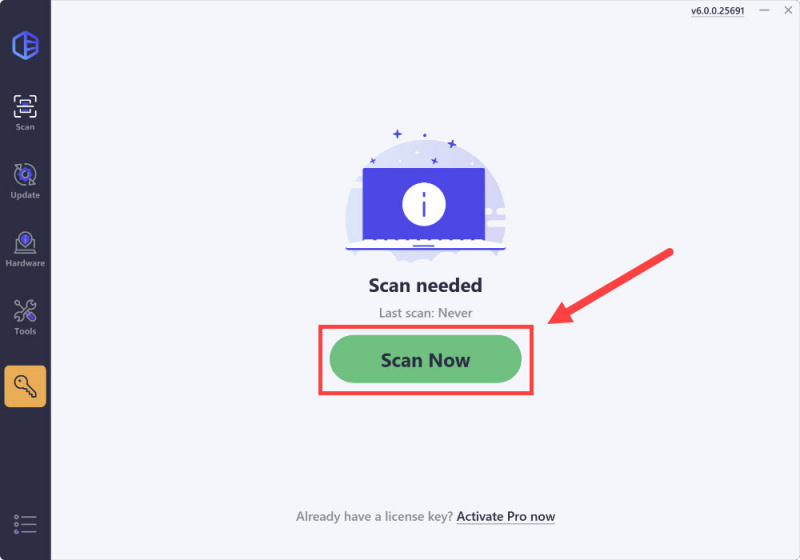
- Klik pada Aktifkan & Kemas Kini butang di sebelah peranti yang dibenderakan untuk memuat turun dan memasang versi pemacu ini secara automatik.
Atau klik Kemas kini Semua untuk memuat turun dan memasang versi yang betul bagi semua pemacu secara automatik yang tiada atau lapuk pada sistem anda (Anda memerlukan Versi pro untuk ini – apabila anda memilih Kemas Kini Semua, anda akan mendapat gesaan untuk menaik taraf. Jika anda belum bersedia untuk membeli versi Pro lagi, Driver Easy menyediakan percubaan 7 hari tanpa kos, memberikan akses kepada semua ciri Pro seperti muat turun pantas dan pemasangan mudah. Tiada caj akan dikenakan sehingga selepas tempoh percubaan 7 hari anda tamat.)
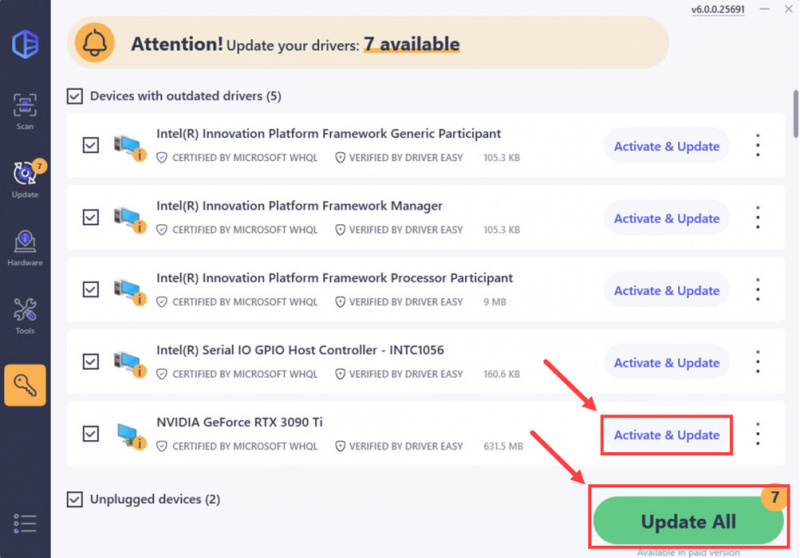
- Selepas mengemas kini, mulakan semula komputer anda untuk berkuat kuasa.
Jika mengemas kini pemacu kad paparan tidak membantu menyelesaikan masalah kehabisan memori video, sila teruskan ke pembaikan seterusnya di bawah.
4. Sahkan integriti fail permainan
Fail yang rosak atau hilang juga boleh menjadi punca kepada masalah ingatan video dalam permainan. Untuk melihat sama ada ini berlaku, anda boleh mengesahkan fail permainan anda pada:
Pelancar Permainan Epik
Untuk mengesahkan fail permainan pada Pelancar Epic Games:
- Pada Pelancar Permainan Epik, cari permainan yang mempunyai masalah memori video kehabisan dalam anda Perpustakaan . klik tiga titik di sebelah kanan garisan permainan dan pilih Urus .
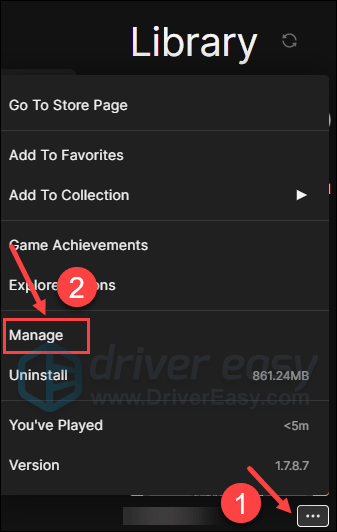
- klik Sahkan untuk mula mengesahkan fail permainan.
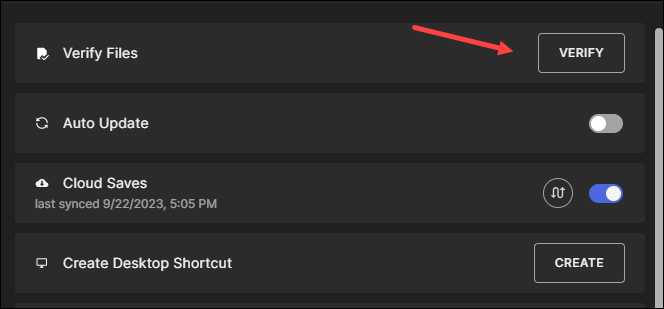
- Tunggu pengesahan selesai. (Ia mungkin mengambil sedikit masa untuk mengesahkan semua fail anda.)
- Apabila pengesahan selesai, jalankan permainan anda untuk melihat sama ada ia dilancarkan dengan baik.
Ubisoft Connect
Untuk mengesahkan fail permainan pada Ubisoft Connect:
- Buka Ubisoft Connect, dan ketahui bahawa ia mengalami masalah memori video di bawah Permainan tab.
- Pilih Hartanah , kemudian Sahkan fail di bawah fail Tempatan.
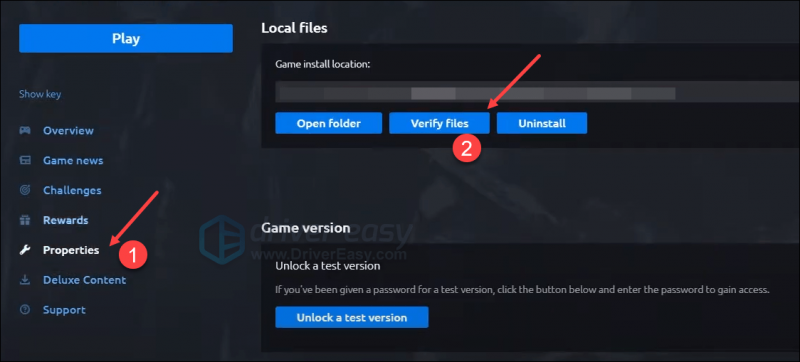
- Jika digesa, pilih baiki . Ubisoft Connect kemudiannya akan memuat turun dan memulihkan sebarang fail yang hilang atau rosak.
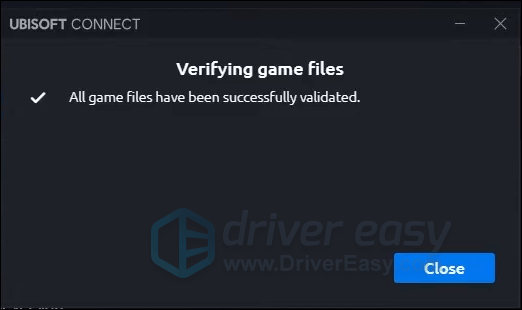
- Kemudian lancarkan permainan anda sekali lagi untuk melihat sama ada ia berjalan dengan betul.
Stim
- Lancarkan Steam.
- Dalam PERPUSTAKAAN , klik kanan pada permainan yang mengalami masalah memori video dan pilih Hartanah daripada menu lungsur.
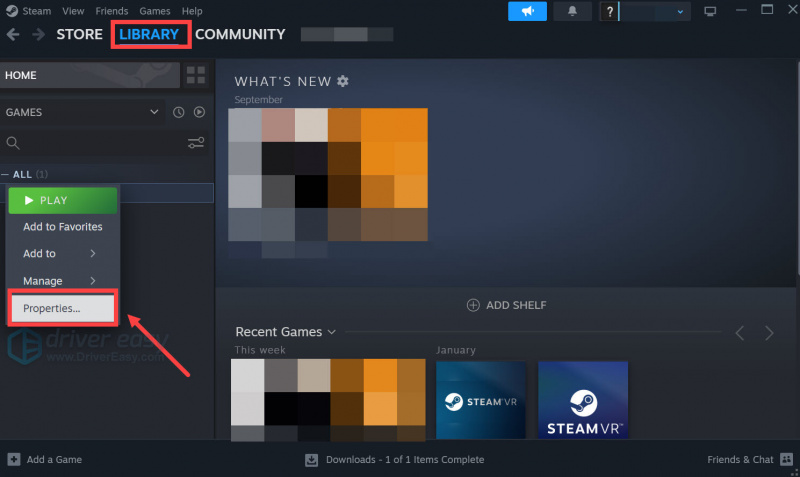
- Pilih Fail yang Dipasang tab dan klik pada Integriti fail permainan yang disahkan butang.
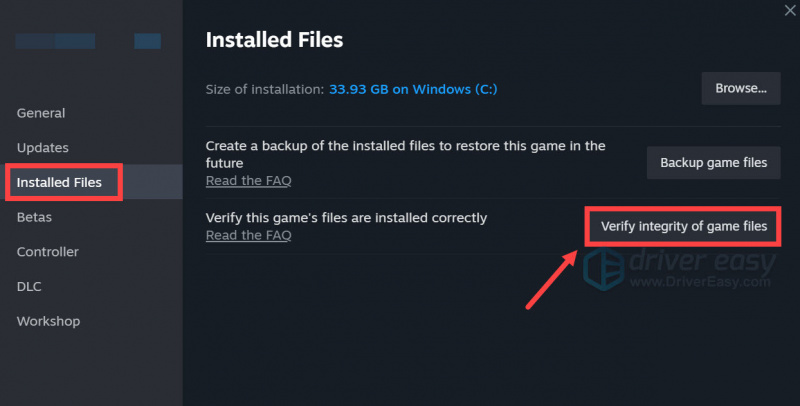
- Steam akan mengesahkan fail permainan - proses ini mungkin mengambil masa beberapa minit.
Jika mengesahkan fail permainan tidak membantu menyelesaikan masalah memori video, sila teruskan.
5. Jalankan permainan dengan DirectX11
Menurut beberapa pemain, penyelesaian untuk masalah memori video yang hilang bagi mereka adalah dengan menjalankan permainan dengan DirectX 11. Ini mungkin disebabkan oleh isu yang sudah lama diketahui antara Unreal Engine dan DirectX 12.
Proses yang tepat untuk menjalankan permainan anda dengan DirectX 11 berbeza pada pelancar permainan yang berbeza, tetapi anda harus mencari pilihan sedemikian dalam antara muka sifat permainan. Jika anda memerlukan bantuan lanjut, sila tinggalkan komen di bawah dan kami akan memberikan sokongan.
6. Tetapan grafik dalam permainan yang lebih rendah
Selain daripada menjalankan permainan dengan DirectX 11, menurunkan tetapan grafik dalam permainan juga membantu menyelesaikan masalah memori video untuk sesetengah pemain. Ini mungkin kerana mesej ralat hanya muncul apabila anda kehabisan memori video, dan menurunkan tetapan grafik dalam permainan mengurangkan v-ram yang digunakan dalam permainan, yang membantu untuk memintas had memori sistem.
Untuk melihat sama ada ini berjaya untuk anda, cuba kurangkan tetapan grafik dalam permainan dengan melaraskan sifat paparan permainan. Jika anda tidak pasti maksud sifat grafik, sila cari kata kunci seperti 'tetapan grafik dalam permainan terbaik untuk [nama permainan]' dan
7. Meningkatkan ingatan maya
Satu lagi sebab biasa untuk masalah ingatan seperti ralat memori video dalam permainan mungkin adalah ruang RAM maya yang tidak mencukupi. Untuk melihat sama ada ini adalah kes anda, anda boleh cuba meningkatkan memori maya untuk membolehkan lebih banyak sumber RAM untuk permainan dijalankan. Untuk berbuat demikian:
- Dalam kotak Carian, taip tetapan sistem lanjutan . Kemudian klik Lihat tetapan sistem lanjutan daripada senarai keputusan.
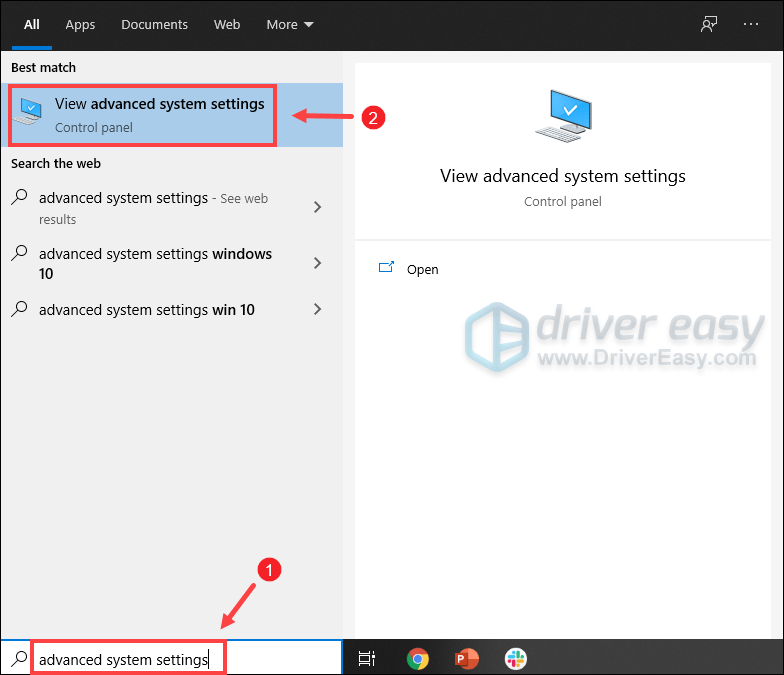
- Di bawah Maju tab, klik tetapan .
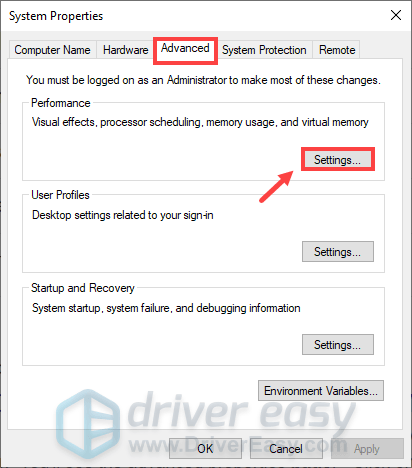
- Pilih Maju tab dan kemudian klik Tukar… .
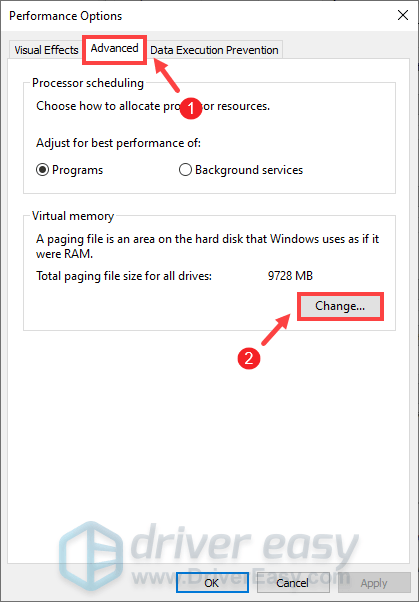
- Nyahtanda Urus saiz fail paging secara automatik untuk semua pemacu .
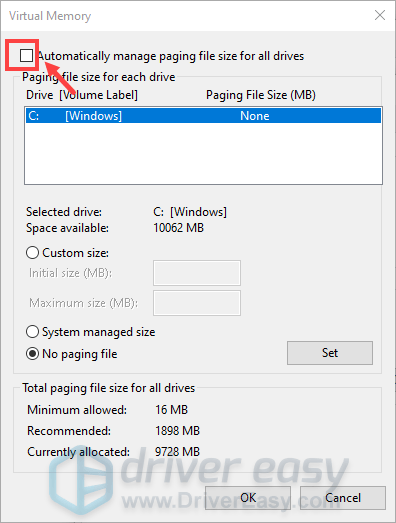
- Pilih pemacu C anda dan kemudian tandakan Saiz tersuai .
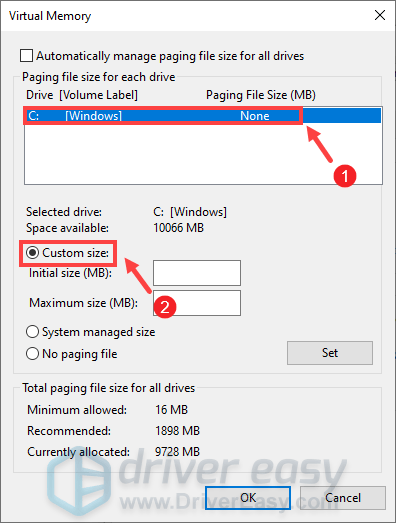
- Taipkan nilai untuk Saiz awal dan Saiz maksimum . Kemudian klik OK untuk menyimpan perubahan.
- Microsoft mengesyorkan bahawa memori maya yang anda tetapkan ialah tidak kurang daripada 1.5 kali dan tidak lebih daripada 3 kali saiz RAM anda. Untuk menyemak RAM pada Windows, ikut arahan di bawah.
- Pada papan kekunci anda, tekan Kekunci Windows + R serentak untuk memanggil kotak Run.
- taip msinfo32.exe dan tekan Enter.
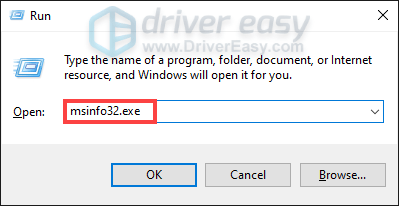
- Tatal ke bawah dan cari Memori Fizikal (RAM) yang Dipasang kemasukan.
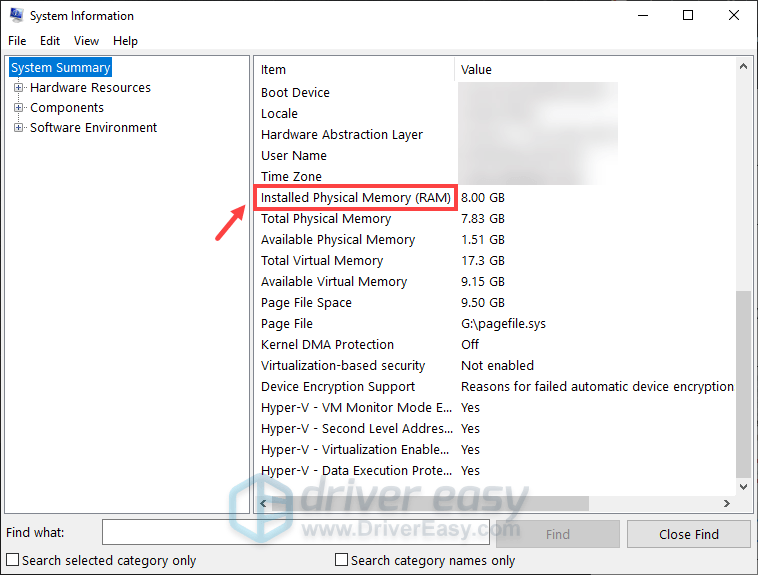
1 GB (Gigabait) = 1000 MB (Megabait)
Jadi dalam kes saya, saiz awal yang disyorkan ialah: 8 GB * 1000 * 1.5 = 12000 MB
Untuk saiz maksimum yang disyorkan, ia ialah: 8 GB * 1000 * 3 = 24000 MB
Selepas meningkatkan saiz fail halaman, cuba lancarkan permainan anda sekali lagi untuk melihat sama ada ralat memori video habis. Jika ya, sila teruskan.
8. Pertimbangkan untuk menaik taraf kad grafik anda
Pada ketika ini, jika masalah kehabisan memori video masih berterusan, kemungkinan besar anda memerlukan kad grafik yang lebih berkuasa dan canggih. Jika anda bersedia untuk pelaburan sedemikian, pastikan anda telah memilih kad grafik yang berfungsi dengan baik untuk komputer anda. Berikut ialah siaran untuk rujukan anda tentang perkara yang perlu dipertimbangkan semasa membeli kad paparan baharu: Cara Membeli Kad Grafik yang Betul: Panduan GPU untuk 2024
Terima kasih kerana membaca siaran. Jika anda mempunyai pembetulan lain yang telah membantu membetulkan Kehabisan memori video yang cuba memperuntukkan masalah sumber pemaparan untuk anda, sila berasa bebas untuk berkongsi dengan kami dengan meninggalkan ulasan di bawah.
![[Selesai] Komputer Anda Tidak Dapat Memulakan 2022](https://letmeknow.ch/img/knowledge/87/your-computer-was-unable-start-2022.png)





![[Selesai] Isu Sambungan Apex Legends](https://letmeknow.ch/img/knowledge/22/apex-legends-connection-issue.jpg)